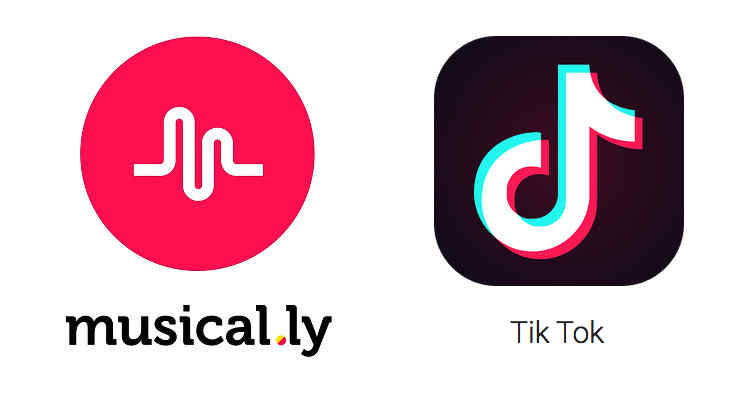Como configurar la Gráfica de mi PC

Es posible que no estés usando todo el potencial de tu ordenador, y, especialmente, de tu tarjeta gráfica.
Esta tarjeta en muchas ocasiones requiere una configuración manual para poder dar todo de sí. En este articulo te mostraremos los mejores métodos para que le saques el mayor provecho y la tengas funcionando de manera óptima.
¡Síguenos y aprenderás como configurar la gráfica de tu PC!
Consejos para configurar una tarjeta gráfica del ordenador correctamente
Configurar y usar una tarjeta gráfica adecuadamente dependerá del uso o la potencia que tenga. Pero en términos generales estas son las consideraciones más importantes:
Configuración normal o para trabajar
Primero vamos a empezar con una configuración común y corriente, presuponiendo que estás trabajando con aquella que viene originalmente con el ordenador.
Para este tipo de configuraciones básicas haz los pasos son los siguientes:
- Ve al buscador del Inicio, busca “Pantalla” y ello.
- Aquí dentro puedes encontrar varias opciones.
- Puedes testear y probarlas, siempre puedes volver al punto anterior si no te convencen.
Para ir a configuraciones de color:
- Ve al buscador del Inicio, busca “Colores”
- Accede a la sección “Configuración de color”
- Como antes, puedes testear y probar ¡Siempre hay tiempo para volver atrás!
Esta seria la configuración básica y normal de una tarjeta gráfica sencilla, existen otro tipo de tarjetas y usos que vamos a ver a continuación.
Configurar tarjeta gráfica para juegos y películas
Esta parte la vamos a centrar en tarjetas gráficas NVIDIA (lo son la mayoría) ya que son las más comunes y más usadas.
Recuerda que para tener juegos de alta calidad y películas en excelente resolución es recomendable tener una tarjeta gráfica especializada, si no la tienes, la configuración anterior es más que suficiente.
Ahora bien, en esta explicación los valores de color, contraste y resolución se aplican perfectamente a cualquier otra tarjeta gráfica, así que tenlo en cuenta.
Para configurar una tarjeta gráfica NVIDIA, debes cumplir con los siguientes procedimientos:
- Entra al panel de control de NVIDIA haciendo clic derecho en cualquier parte del escritorio.
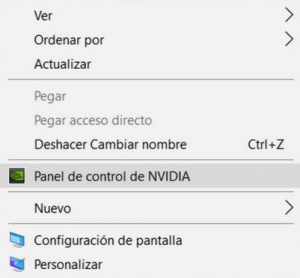
- Luego podrás observar las cuatro opciones para configurar tu tarjeta gráfica: 3D estereoscópica, configuración 3D, pantalla y vídeo.

- Ahora, debes centrarte en dos de estas opciones, pantalla y configuración 3D. En configuración 3D vas a la primera opción “Ajustar la configuración de la imagen con vista previa”.
Después de esto, presionas en la opción “Utilizar mi preferencia a enfatizando…” Luego arrastrar todo el cursor de abajo hacia rendimiento.
- Después de esto puedes ajustar la pantalla donde puedes configurar la resolución y el refresco. Lo recomendable es que coloques los hertz al mismo nivel de los FPS (para saber la cantidad de FPS que soporta tu tarjeta debes ver sus características técnicas).
- En vídeo puedes ajustar los brillos y coloración, por lo general coloca un poco más de contraste y ajusta los brillos conforme veas conveniente.
Nota: Siempre existen otros aspectos que tomar en cuenta antes de jugar o ver una película que requiera mucho del ordenador: Reiniciar la PC, actualizar los drivers de la tarjeta gráfica, actualizar el Windows, etc.
Como mantener tu tarjeta gráfica actualizada
Ahora llegamos a otro punto importante: La actualización de la tarjeta gráfica. Porque no basta solamente tenerla, hay que tenerla al día. Para esto deberás ingresar en la página web del fabricante de tu tarjeta gráfica y descargar los últimos drivers.
¿No sabes cuál es la marca de tu tarjeta gráfica?
Averígualo siguiendo estos pasos:
- Das clic en el botón de Inicio y escribes “DXDIAG“, das clic en el resultado con el mismo nombre.
- Al aparecer la ventana tal vez te aparezca un mensaje indicando que es posible que se conecte a Internet, en dado caso le das aceptar.
- En la segunda pestaña (como aparece en la imagen de abajo) encontraras toda la información que necesitas acerca de tu tarjeta gráfica.
- Ahora, con esta información, deberás buscar en Google los Drivers correspondientes a tu tarjeta gráfica, descargarlos e instalarlos. Asegúrate que sea un sitio oficial.
En este artículo puedes ver más información sobre como actualizar los Drivers, junto a otras alternativas que pueden resultar incluso más sencillas.
Esperamos haber sido bastante “Gráficos” para ti: Que todo haya quedado claro y transparente. Y así, de este modo, puedas sacarle mayor provecho a tu ordenador, y muy particularmente a tu tarjeta gráfica.